Разборка гарнитуры Acer Windows Mixed Reality Headset Developer Edition

Введение
В этом разделе показано, как разобрать гарнитуру Acer MR Headset (DE). Здесь также указаны некоторые компоненты, входящие в состав HMD, и мы готовы внести любые правки или предложения относительно неопознанных элементов.
Что вам понадобится
Инструменты

Spudger | Источник - ifixit.com 
Инструмент для открывания iFixit | Источник - ifixit.com 
Отвертка Phillips #1 | Источник - ifixit.com
Шаг 1 Обзор


Технические характеристики Acer Windows Mixed Reality Headset Developer Edition:
Два жидкокристаллических дисплея высокого разрешения с разрешением 1440 x 1440
Диагональ дисплея 2,89 дюйма (x2)
Откидывающийся дисплей
Кабель длиной 4,00 м
Встроенный аудиовыход и поддержка микрофона через 3,5-мм разъем
Один кабель с разъемами HDMI 2.0 (дисплей) и USB 3.0 (данные) для подключения
Шаг 2 Снимите носовой зажим и пенопласт



Снимите носовой зажим
Вытащите пену из липучки на гарнитуре
Шаг 3 Снимите форму для лица

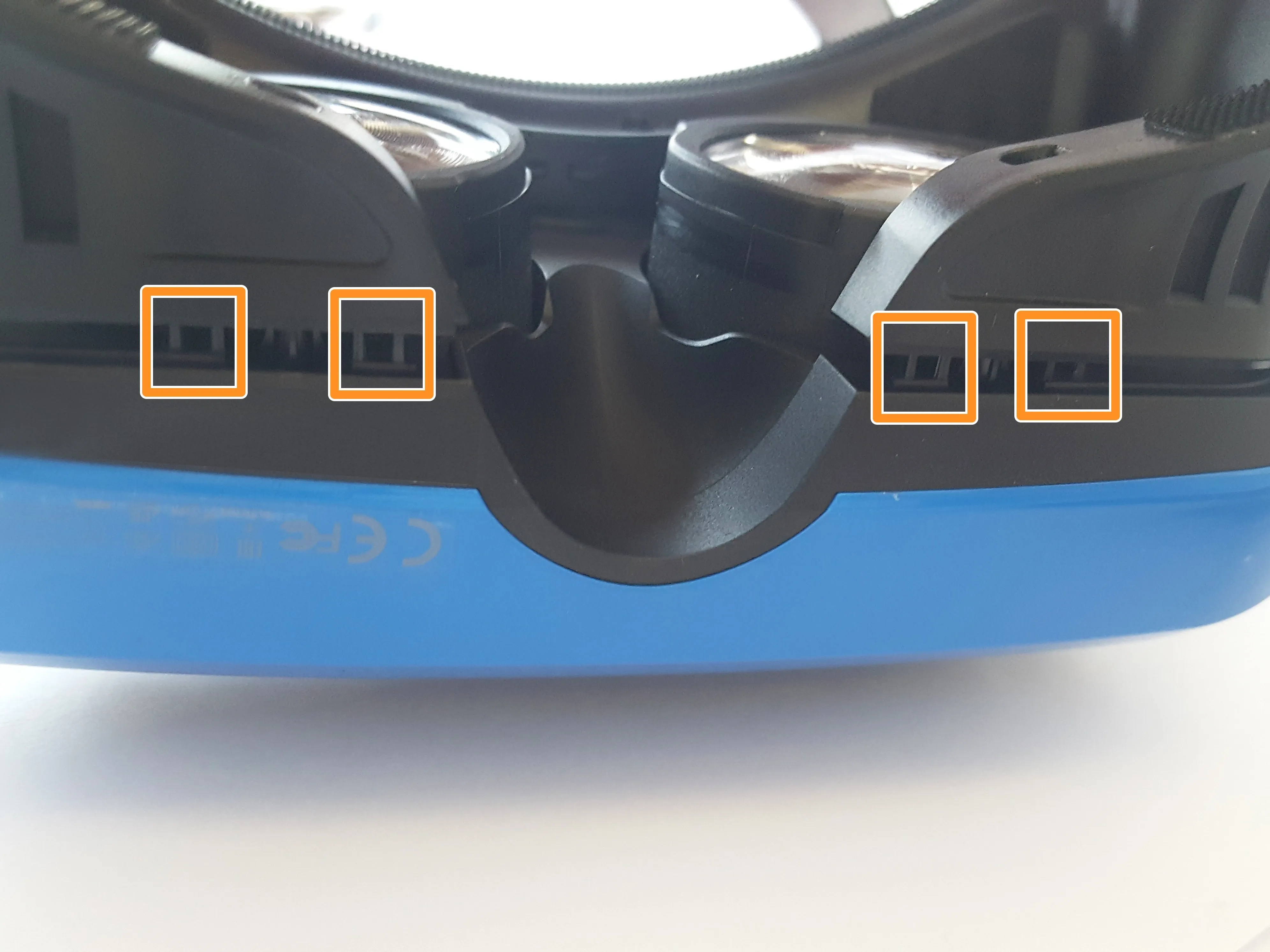

Открутите 8 винтов, крепящих форму к гарнитуре.
Подденьте 4 зажима в нижней части гарнитуры с помощью пассатижей и начните снимать форму с гарнитуры.
Еще 4 зажима находятся на верхней стороне, чтобы полностью снять форму
Шаг 4 Снятие оголовья



Поднимите верхние клипсы вверх с помощью пластикового разделителя.
Вдоль переднего края расположены два зажима.
Еще один зажим находится в заднем углу рядом с объективами.
Шаг 5 Крышки объективов


Освободите зажим по нижнему краю с помощью пробки. В боковой стенке зажима есть отверстие, которое позволяет поддеть крышку объектива с помощью пробки и отделить ее от каретки.
Шаг 6 Снятие задней крышки



Было легче отделить крышку с боковых сторон, открыв ее с помощью пассатижей и продвигаясь к передней части.
Расстегните девять зажимов на верхней части гарнитуры
Освободите пять нижних зажимов на гарнитуре
Шаг 7 Снятие объектива



Выкрутите четыре винта по углам линзы.
Снимите ленту, соединяющую ленточные кабели с печатной платой
Отсоедините объектив от печатной платы
Шаг 8 Снятие печатной платы

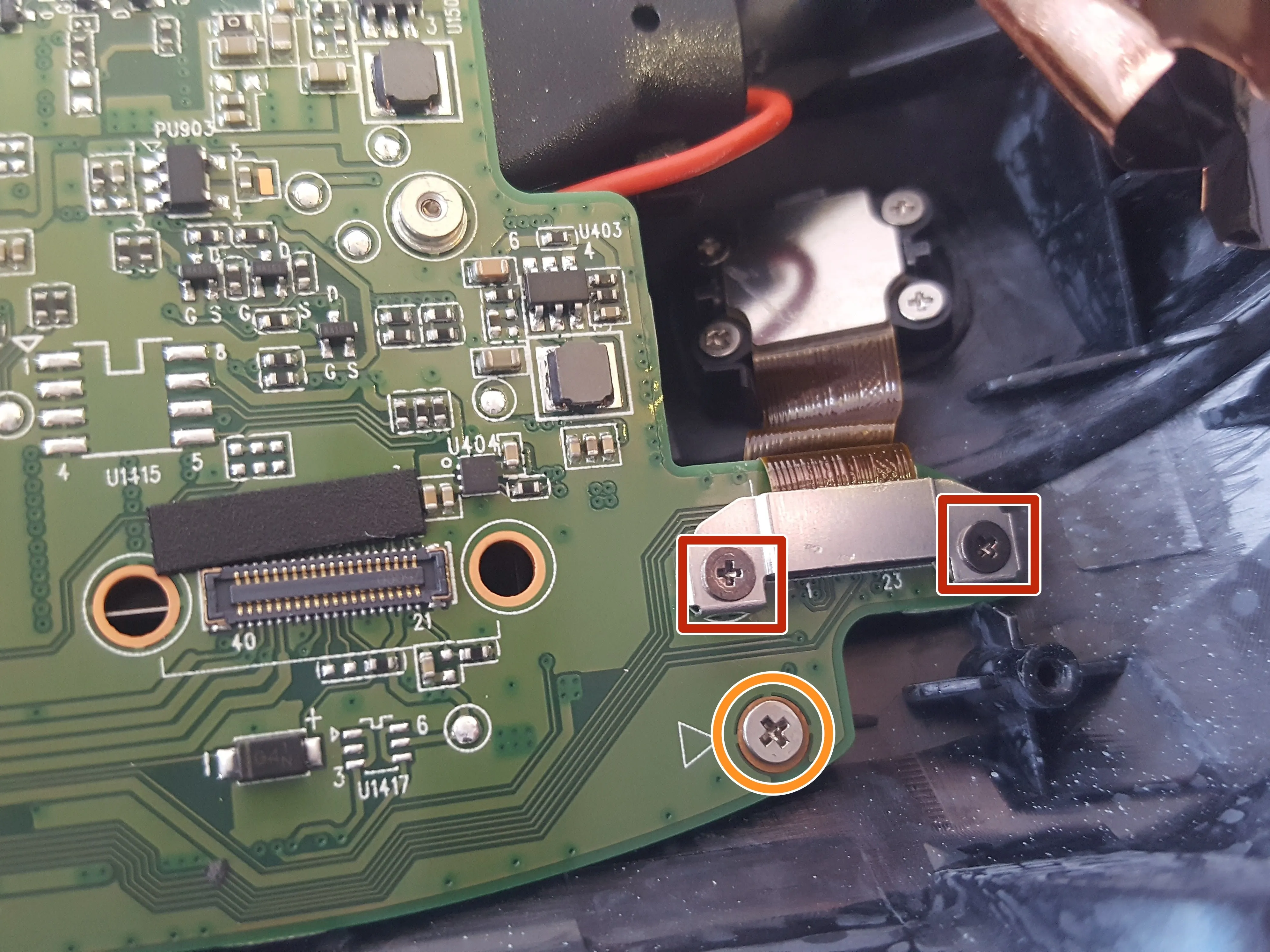

Выкрутите четыре винта для разъема кабеля камеры
Открутите пять винтов на печатной плате
Шаг 9 Печатная плата



Открутите два винта, соединяющие кабель с печатной платой
Cypress CYUSB3064-BZXC Суперскоростной контроллер USB-моста
Cypress CYUSB3304-68LTXI Концентратор HX3 USB 3.0
STMicroelectronics средней плотности STM32F103C8 микроконтроллер линейки производительности.
Spectra7 Кабельный эквалайзер VR8050 USB 3.0
Spectra7 HT8181 Кабельный эквалайзер HDMI 2.0
Комментарии к шагу
В комментариях к гарнитуре HP XR отсутствует полная идентификация компонентов, включая те, которые обрабатывают камеры, обеспечивающие отслеживание положения с параллаксом внутри/снаружи.
Можно ли получить плату, если она сломана?
Можно ли заказать кабель usb hdmi откуда-нибудь, мой был обрезан.
Шаг 10 Извлечение фронтальных камер



Открутите 8 винтов крепления камер по углам
Камеры было нелегко идентифицировать, однако они выглядели идентично камерам, которые мы нашли в нашем разборе HP MR HMD. Также они имели схожие номера деталей с задней камерой Microsoft Surface 3.
Шаг 11 Внутри объектива



Открутите 6 винтов
Отклейте ленту на верхней части пленок и потяните их назад.
После этого можно извлечь 2 жидкокристаллических дисплея высокого разрешения 1440x1440.
Линзы: Линзы выглядят как френели внутри, но гладкие снаружи.
Комментарии к статье
Привет,
Я хотел бы узнать, знает ли кто-нибудь компоненты, которые я выделил.
[IMG]https://i63.tinypic.com/2hxsz1f.jpg[/IMG]
[IMG]https://i66.tinypic.com/2mm5zyu.jpg[/IMG]
[IMG]https://i63.tinypic.com/33w8hop.jpg[/IMG]
В моем устройстве HP WMR произошел скачок напряжения, в результате чего сгорело большинство этих компонентов.
Мой хороший друг-электротехник внимательно осмотрел все остальные компоненты на плате, не обнаружив никаких физических повреждений (что, как я знаю, не означает, что все они в порядке).
Я живу надеждой, что смогу отремонтировать гарнитуру WMR, поскольку у меня самого есть большой опыт работы с компонентами SM.
Просто определить значения этих компонентов оказалось очень сложно!
Я полагаю, что (A) 6-контактные 'EDVGA' являются регуляторами напряжения - SOT23-6?
(B) Транзистор? - 'NA ID9' ?
Ценю любую помощь :)
Paul
Привет !!! Драйвер светодиода PAM2803
